CPU占用率100%怎么解决
相关话题
不知道你们有没有遇到过CPU占用率100%的情况,导致系统慢。打开任务管理器,发现CPU占用率100%,而且过多占用CPU的进程并不固定,跟着小编一起学习CPU占用率100%的解决方法吧。
CPU占用率100%故障解决步骤如下:
经过查杀,系统并未中病毒。接着,我将网络断开,用冰刃将包括金山毒霸以及explorer.exe在内的非系统必须进程全部关闭。此时,打开任务管理器,发现进程选项卡中“System Idle Process”后面的CPU示数在90左右跳动。说明此时CPU已处于空闲状态,然而此时电脑仍旧很慢,CPU占用率仍为100%。
提示:System Idle Process进程占用CPU资源高,不清楚的朋友切莫担心,该进程表示CPU空闲,也就是说它的示数越高越好。
就在一筹莫展之时,我突然想起几个月前由于硬盘分区表故障无奈重新分区做系统一事。尽管软件检测结果表明我的硬盘健康状况良好,但对于一块80GB的硬盘,三年就下载、删除了超过500GB的数据,多少让人对它有些不放心,于是,我做了重装系统前的最后一次努力……
由于怀疑是硬盘方面的问题,我先用软件检测了一下,结论是没有坏道。接着点击“开始”→“运行”,输入“cmd”,回车,打开命令提示符窗口。然后是对硬盘的扫描,由于d电脑发生故障时所运行的程序均来自于C、D、E三个分区,因此我分别输入了“chkdsk x: /r”(其中X代表盘符,笔者需要扫描三个分区,因此X分别代表C、D和E)回车。在接下来会连续弹出两次询问选项,分别选择“N”和“Y”(如图),重启电脑。
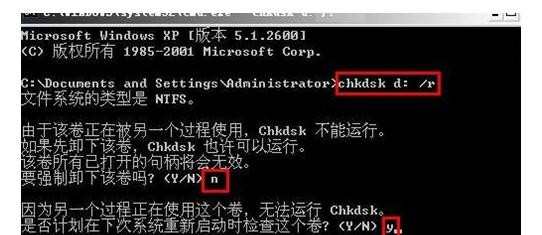
提示:对于chkdsk后面的参数“/r”,代表修复磁盘上的错误和查找不正确的扇区并恢复可读信息。在命令提示符状态下,对于自己不太清楚的命令,可以在命令后加上参数“/?”来查看关于该命令的帮助信息。
随后电脑重新启动,磁盘扫描程序对硬盘分区扫描结束后,再次登录系统,发现系统又运转如飞了。
其他原因
故障名称:病毒、木马
具体原因:大量病毒、木马文件会在系统内存中迅速复制,并不断地读取本地硬盘,写入病毒代码,造成CPU占用率过高
解决方法:升级到最新版本的杀毒软件,然后全盘进行查杀
故障名称:防病毒软件
具体原因:防病毒软件会实时监控系统,程序在进行读取、写入等操作时,防病毒软件的监控就会被激活,并判断此操作是否对系统有害,如果程序频繁进行操作,那么防病毒软件也要进行预防、查杀操作,这样就会引发防病毒软件使用率过高的现象
CP

CPU占用率100%怎么解决的评论条评论